- WhatsApp : (+62) 8777-739-2959
- Support : Kirim Ticket
- Sales : Kirim Ticket
- Pembayaran : Kirim Ticket
- Wordpress
- Dec 18
Cara Install dan Setting Plugin AddToAny

Hostingan.id. Plugin AddToAny adalah plugin WordPress yang memungkinkan Anda untuk menambahkan tombol berbagi media sosial di website Anda. Dengan plugin ini, Anda dapat memilih dari lebih dari 100 layanan media sosial, mengatur tampilan, posisi, dan fitur lainnya untuk tombol berbagi, menampilkan jumlah berbagi, mengintegrasikan dengan Google Analytics, dan mengoptimalkan website Anda untuk mobile dan AMP.
Plugin AddToAny sangat mudah diinstal dan disetting. Anda hanya perlu mengikuti langkah-langkah berikut ini:
Cara Instal Plugin AddToAny
1. Login ke dashboard WordPress Anda
2. Pilih menu Plugins > Add New
3. Ketik AddToAny di kotak pencarian
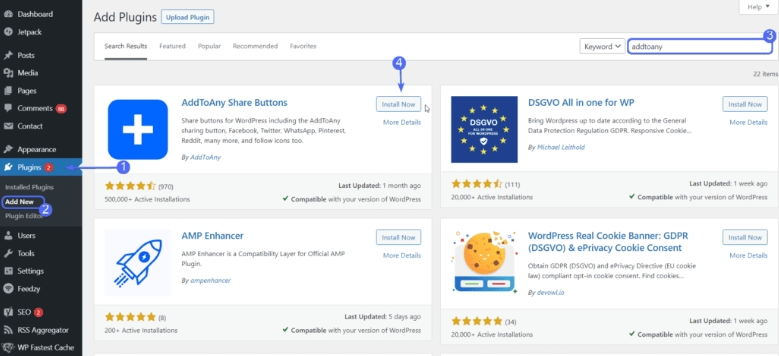
4. Cari plugin yang bernama AddToAny Share Buttons dengan logo berbentuk lingkaran
5. Klik Install Now dan tunggu hingga proses instalasi selesai
6. Klik Activate untuk mengaktifkan plugin
Cara Setting Plugin AddToAny
- Pilih menu Settings > AddToAny di dashboard WordPress Anda
- Anda akan melihat beberapa tab yang berisi pengaturan plugin, yaitu:
- Standard: untuk mengatur tampilan dan posisi tombol berbagi standar di website Anda
- Floating: untuk mengatur tampilan dan posisi tombol berbagi mengambang di website Anda
- Universal Button: untuk mengatur tampilan dan posisi tombol berbagi universal di website Anda
- Placement: untuk mengatur lokasi tampilan tombol berbagi di website Anda
- Analytics: untuk mengatur integrasi dengan Google Analytics
- Advanced Options: untuk mengatur pengaturan lanjutan seperti cache, GDPR, AMP, dan lain-lain
- Di tab Standard, Anda dapat mengatur hal-hal berikut:
- Icon Style: untuk mengatur gaya tampilan tombol berbagi, seperti bentuk, ukuran, warna, dan label
- Services: untuk memilih layanan media sosial yang ingin Anda tampilkan di tombol berbagi, seperti Facebook, Twitter, Pinterest, LinkedIn, dan lain-lain
- Share Counts: untuk mengaktifkan atau menonaktifkan jumlah berbagi yang ditampilkan di tombol berbagi dan mengatur sumber, posisi, dan warna jumlah berbagi
- Responsive: untuk mengaktifkan atau menonaktifkan tampilan responsif untuk tombol berbagi
- Di tab Floating, Anda dapat mengatur hal-hal berikut:
- Enable Floating Buttons: untuk mengaktifkan atau menonaktifkan tampilan tombol berbagi mengambang di website Anda
- Icon Style: untuk mengatur gaya tampilan tombol berbagi, seperti bentuk, ukuran, warna, dan label
- Services: untuk memilih layanan media sosial yang ingin Anda tampilkan di tombol berbagi, seperti Facebook, Twitter, Pinterest, LinkedIn, dan lain-lain
- Share Counts: untuk mengaktifkan atau menonaktifkan jumlah berbagi yang ditampilkan di tombol berbagi dan mengatur sumber, posisi, dan warna jumlah berbagi
- Position: untuk mengatur posisi tombol berbagi mengambang, apakah di kiri, kanan, atas, atau bawah website Anda
- Responsive: untuk mengaktifkan atau menonaktifkan tampilan responsif untuk tombol berbagi
- Di tab Universal Button, Anda dapat mengatur hal-hal berikut:
- Enable Universal Button: untuk mengaktifkan atau menonaktifkan tampilan tombol berbagi universal di website Anda
- Icon Style: untuk mengatur gaya tampilan tombol berbagi, seperti bentuk, ukuran, warna, dan label
- Position: untuk mengatur posisi tombol berbagi universal, apakah di atas, di bawah, atau di kedua sisi konten
- Di tab Placement, Anda dapat mengatur hal-hal berikut:
- Post Types: untuk memilih jenis pos atau halaman yang ingin Anda tampilkan tombol berbagi, seperti pos, halaman, produk, atau kustom
- Excerpts: untuk mengaktifkan atau menonaktifkan tampilan tombol berbagi di kutipan konten
- Shortcode: untuk menampilkan tombol berbagi dengan menggunakan shortcode di tempat yang Anda inginkan
- Widget: untuk menampilkan tombol berbagi dengan menggunakan widget di sidebar, footer, atau area widget lainnya
- Di tab Analytics, Anda dapat mengatur hal-hal berikut:
- Google Analytics: untuk mengaktifkan atau menonaktifkan integrasi dengan Google Analytics dan mengatur event tracking untuk setiap layanan media sosial
- Di tab Advanced Options, Anda dapat mengatur hal-hal berikut:
- Cache: untuk mengaktifkan atau menonaktifkan cache untuk plugin dan mengatur interval waktu refresh cache
- GDPR: untuk mengaktifkan atau menonaktifkan opsi persetujuan pengguna sebelum berbagi konten
- AMP: untuk mengaktifkan atau menonaktifkan plugin di halaman AMP
- Miscellaneous: untuk mengatur pengaturan lainnya seperti menambahkan atribut rel=“nofollow” ke tombol berbagi, menonaktifkan plugin di halaman atau pos tertentu, menonaktifkan plugin di perangkat mobile, dan lain-lain
Setelah Anda selesai mengatur plugin AddToAny sesuai keinginan Anda, jangan lupa untuk menyimpan pengaturan Anda dengan mengklik tombol Save Changes.
Kesimpulan
Plugin AddToAny adalah plugin WordPress yang sangat berguna untuk menambahkan tombol berbagi media sosial di website Anda. Plugin ini memiliki banyak pilihan dan pengaturan yang dapat Anda sesuaikan dengan mudah. Dengan plugin ini, Anda dapat meningkatkan trafik dan popularitas website Anda melalui media sosial. Plugin ini juga kompatibel dengan berbagai plugin dan tema WordPress lainnya.
Related Posts

Strategi Membangun Website Affiliate yang Sukses dengan Teori Copywriting yang Menjual
Membangun website affiliate yang sukses bukanlah sekadar membuat situs dan menaruh beberapa link afiliasi. Dibutuhkan strategi yang matang, salah satunya adalah menguasai teknik copywriting yang efektif. Copywriting, atau seni menulis kata-kata yang mampu mendorong tindakan,…
- Oct 18

Cara Membuat Konten Viral di WordPress untuk Affiliate Marketing
Affiliate marketing telah menjadi salah satu strategi yang populer untuk menghasilkan pendapatan secara online. Bagi pemula yang baru memulai, salah satu tantangan terbesar adalah membuat konten yang dapat menarik perhatian banyak orang, bahkan menjadi viral….
- Oct 17
Latest Post
Pengaruh Latency dan TTFB Terhadap SEO Website
- March 6, 2025
Komentar Terbaru
- M Iqbal Hidayatullah on Memasang Watermark Pada Gambar Secara Otomatis di WordPress
- M Iqbal Hidayatullah on Membuat Artikel Masuk Dalam Halaman Pertama Google
- M Iqbal Hidayatullah on Cara Upload Gambar WebP di WordPress Tanpa Plugin
- M Iqbal Hidayatullah on Cara Menghapus Backlink Website Dengan Google Disavow Link
- M Iqbal Hidayatullah on Cara Menghapus Backlink Website Dengan Google Disavow Link



